Camera trên điện thoại Samsung của bạn mạnh mẽ hơn nhiều so với những gì bạn nghĩ. Phía sau giao diện đơn giản là hàng loạt tính năng thông minh và hữu ích mà Samsung đã khéo léo ẩn giấu. Nếu bạn chỉ đơn thuần “giơ máy lên và chụp”, rất có thể bạn đang bỏ lỡ cơ hội tạo ra những bức ảnh và video ấn tượng hơn rất nhiều. Bài viết này từ khoahoccongnghe.net sẽ hướng dẫn bạn cách khai thác tối đa tiềm năng nhiếp ảnh trên chiếc Galaxy của mình, giúp bạn biến mỗi khoảnh khắc thành một tác phẩm nghệ thuật chuyên nghiệp.
1. Chế độ Chụp Một Chạm (Single Take Mode)
Chế độ Chụp Một Chạm (Single Take) của camera Samsung là lựa chọn tuyệt vời cho những ai thường xuyên gặp khó khăn trong việc chọn ra bức ảnh ưng ý nhất. Thay vì chỉ chụp một bức ảnh duy nhất, tính năng này sẽ quay một đoạn video ngắn từ 3 đến 10 giây. Sau đó, công nghệ AI tích hợp sẽ phân tích cảnh quay và tự động tạo ra những bức ảnh đẹp nhất, các đoạn clip chuyển động chậm (slow-motion), hiệu ứng boomerang, và thậm chí cả những bức ảnh đã được áp dụng bộ lọc.
Để sử dụng Chụp Một Chạm, bạn mở ứng dụng Camera, chạm vào mục Thêm (More) > Chụp Một Chạm (Single Take), sau đó nhấn nút chụp và lia máy quanh cảnh bạn muốn ghi lại. Camera sẽ quay video như bình thường đồng thời tự động lựa chọn những khoảnh khắc đẹp nhất. Bạn có thể xem lại những bức ảnh và clip tự động tạo ra trong ứng dụng Thư viện (Gallery).
Chế độ này đặc biệt hữu ích cho các cảnh hành động, chụp ảnh nhóm, hoặc những khoảnh khắc tự phát khi bạn muốn có nhiều lựa chọn mà không cần phải chụp đi chụp lại nhiều lần. Đây là một công cụ mạnh mẽ giúp đơn giản hóa quá trình chụp và đảm bảo bạn không bỏ lỡ bất kỳ khoảnh khắc quý giá nào.
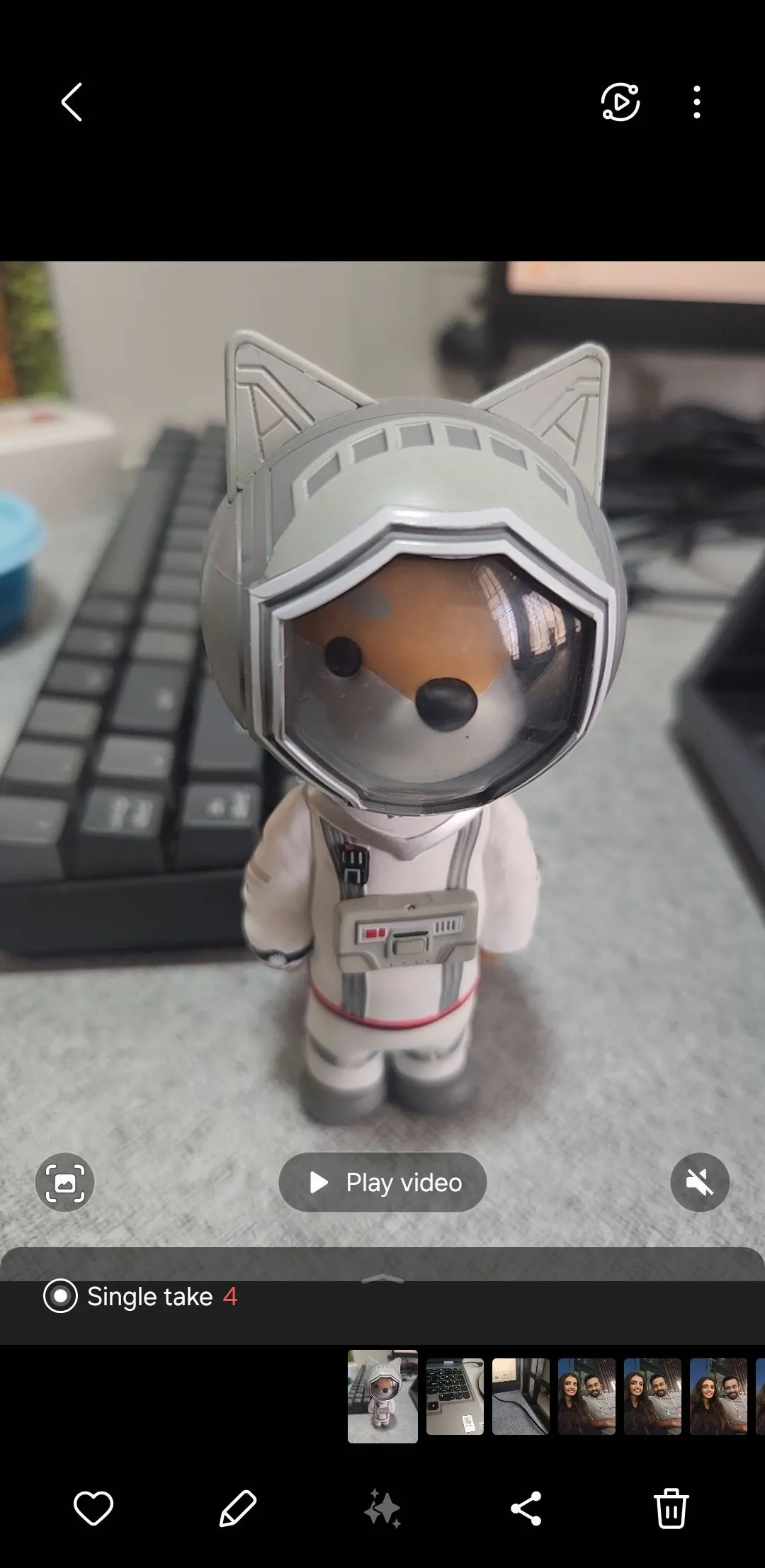 Chụp Một Chạm Single Take trên camera Samsung
Chụp Một Chạm Single Take trên camera Samsung
2. Tối Ưu Hóa Cảnh (Scene Optimizer)
Mặc dù ứng dụng camera Samsung tự động cải thiện mọi bức ảnh bạn chụp, việc kích hoạt tính năng Tối Ưu Hóa Cảnh (Scene Optimizer) có thể nâng tầm chất lượng ảnh lên một bước mới. Tính năng thông minh này nhận diện chủ thể hoặc loại cảnh trong khung hình của bạn và tự động điều chỉnh màu sắc, độ tương phản cũng như ánh sáng để tạo ra một bức ảnh cân bằng hoàn hảo.
Tối Ưu Hóa Cảnh có khả năng nhận diện hơn 30 loại cảnh khác nhau, bao gồm phong cảnh, đồ ăn, thú cưng, và thậm chí cả văn bản. Ví dụ, nếu bạn đang chụp ảnh trong điều kiện thiếu sáng, tính năng này sẽ làm sáng ảnh một cách thông minh mà không gây cháy sáng. Tương tự, khi chụp ảnh đồ ăn, nó sẽ tăng cường màu sắc để món ăn trông hấp dẫn và ngon mắt hơn.
Để trải nghiệm tính năng này, bạn có thể vào Cài đặt camera Samsung (Samsung Camera Settings) > Tối ưu hóa thông minh (Intelligent optimization) để bật Tối ưu hóa cảnh (Scene optimizer). Ngược lại, nếu bạn muốn các bức ảnh trông tự nhiên hơn và ít qua xử lý, bạn cũng có thể tắt tính năng này.
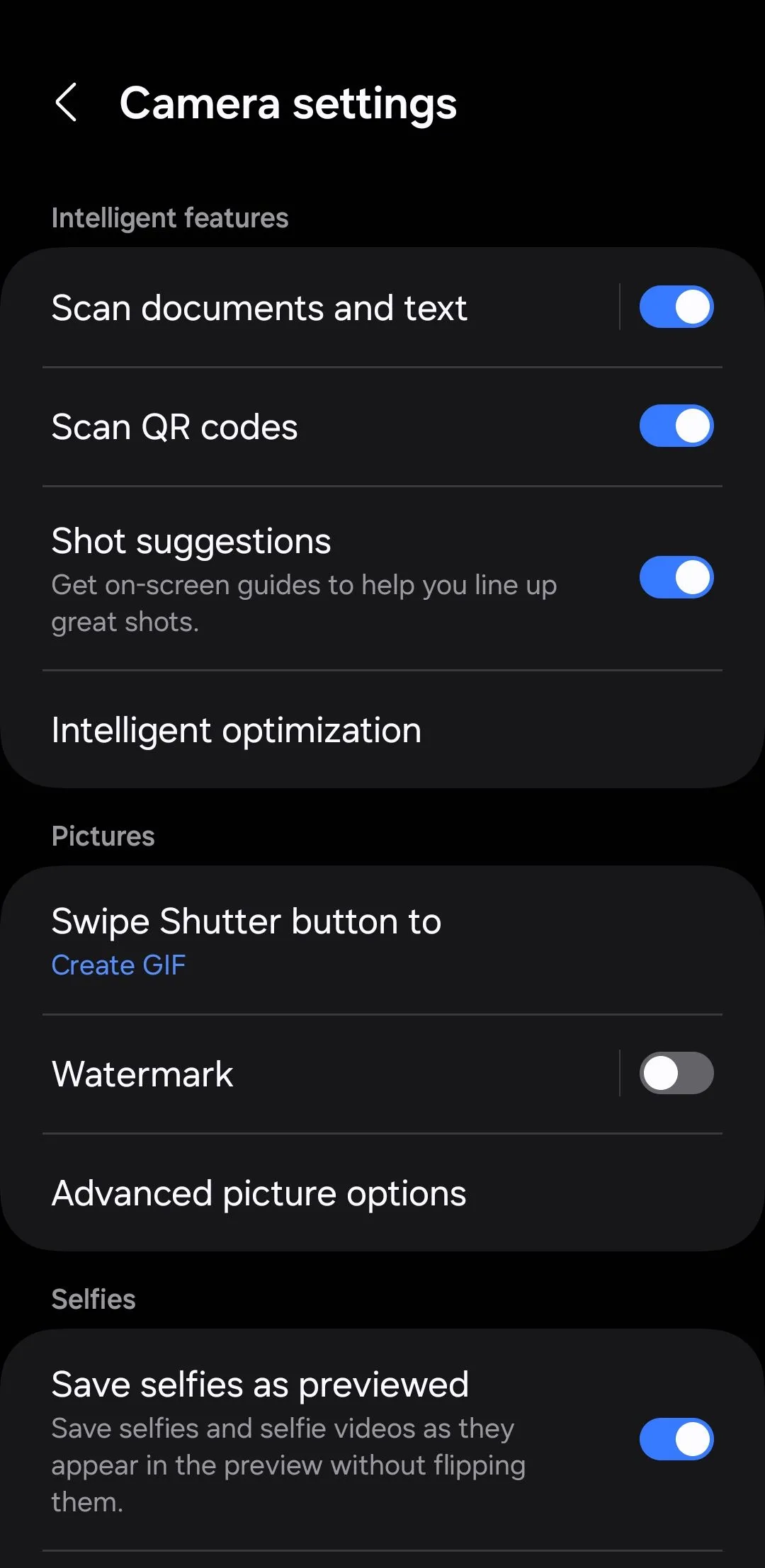 Cài đặt Tối Ưu Hóa Cảnh trên ứng dụng camera Samsung Galaxy
Cài đặt Tối Ưu Hóa Cảnh trên ứng dụng camera Samsung Galaxy
3. Gợi Ý Chụp (Shot Suggestions)
Dù phần cứng camera của điện thoại Samsung có tốt đến đâu, ảnh của bạn vẫn có thể trông bình thường nếu bạn không chú ý đến góc chụp và bố cục. Đây chính là lúc tính năng Gợi Ý Chụp (Shot Suggestions) phát huy tác dụng. Tính năng này phân tích cảnh quay của bạn theo thời gian thực và cung cấp hướng dẫn trực quan trên màn hình để giúp bạn căn chỉnh bố cục ảnh như một nhiếp ảnh gia chuyên nghiệp.
Sau khi bạn bật tùy chọn Gợi ý chụp (Shot Suggestions) trong cài đặt ứng dụng Camera, bạn sẽ thấy một đường căn chỉnh và một hình tròn nhỏ xuất hiện khi đang chụp ảnh. Những gợi ý này giúp bạn căn giữa chủ thể và cải thiện góc chụp để có bố cục cân đối hơn. Nhờ đó, bạn không còn phải đoán mò về cách căn chỉnh khung hình và có thể dễ dàng chụp được những bức ảnh đẹp nhất.
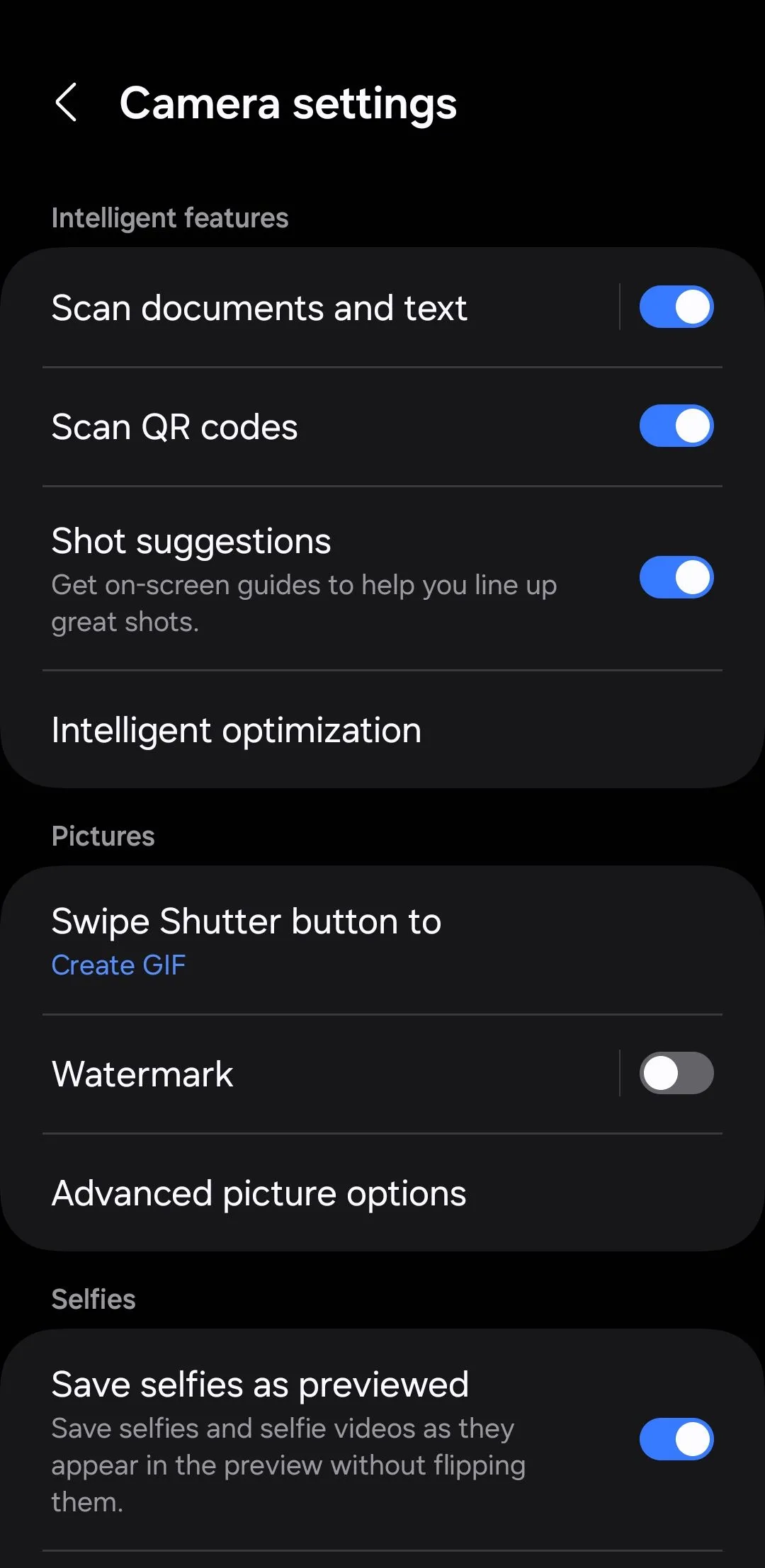 Cài đặt Tối Ưu Hóa Cảnh trên ứng dụng camera Samsung Galaxy
Cài đặt Tối Ưu Hóa Cảnh trên ứng dụng camera Samsung Galaxy
4. Quay GIF Trực Tiếp (GIF Recorder)
Ngoài việc dễ dàng tạo GIF từ ảnh và video có sẵn, điện thoại Samsung Galaxy còn cho phép bạn quay trực tiếp ảnh động GIF ngay trong ứng dụng Camera. Để thực hiện, bạn vào Cài đặt Camera (Camera Settings) > Vuốt nút chụp (Swipe Shutter button) và chọn Tạo GIF (Create GIF).
Sau đó, bạn chỉ cần vuốt xuống và giữ nút chụp để bắt đầu ghi lại một đoạn GIF. Tính năng này hoàn hảo cho việc nhanh chóng quay những đoạn ảnh động ngắn, lặp lại mà không cần phải cài đặt thêm ứng dụng tạo GIF bên ngoài. Đây là một công cụ tiện lợi để chia sẻ những khoảnh khắc vui nhộn hoặc biểu cảm một cách độc đáo.
 Ghi ảnh GIF trực tiếp trong ứng dụng camera Samsung
Ghi ảnh GIF trực tiếp trong ứng dụng camera Samsung
5. Lệnh Giọng Nói Để Chụp Ảnh & Quay Video (Voice Commands)
Trong một số trường hợp, việc sử dụng nút chụp truyền thống không phải lúc nào cũng tối ưu khi chụp ảnh hoặc quay video. Lúc này, việc kích hoạt lệnh giọng nói có thể là một giải pháp thay thế cực kỳ tiện lợi. Tính năng này cũng rất hữu ích khi bạn sử dụng tripod hoặc tự chụp ảnh selfie, mang lại trải nghiệm rảnh tay hoàn toàn.
Bạn có thể bật tính năng này bằng cách vào Cài đặt Camera (Camera Settings) > Phương pháp chụp (Shooting methods) và bật tùy chọn Lệnh giọng nói (Voice commands). Sau khi kích hoạt, bạn có thể chụp ảnh chỉ bằng cách nói các cụm từ như “Cười”, “Cheese”, “Chụp”, hoặc “Bắn”. Để quay video, bạn chỉ cần nói “Quay video”.
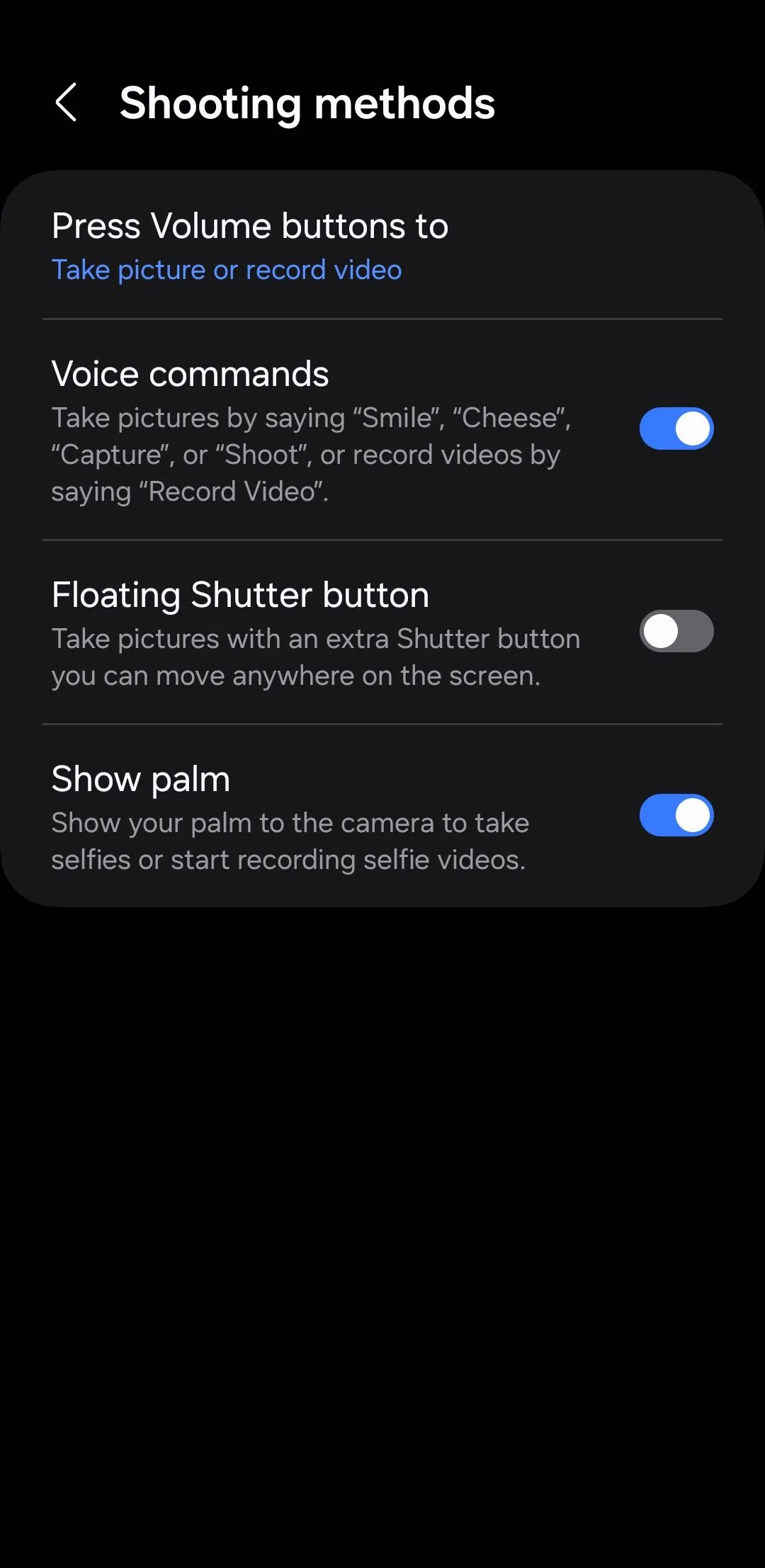 Cài đặt phương pháp chụp ảnh bằng giọng nói trên điện thoại Samsung
Cài đặt phương pháp chụp ảnh bằng giọng nói trên điện thoại Samsung
6. Nút Chụp Nổi (Floating Shutter Button)
Nếu bạn không thích sử dụng lệnh giọng nói và muốn thao tác thủ công, bạn có thể kích hoạt Nút Chụp Nổi (Floating Shutter Button). Tính năng này cực kỳ hữu ích đối với những người dùng điện thoại Samsung màn hình lớn, nơi việc với tới nút chụp mặc định đôi khi khá khó khăn.
Để bật nó, hãy đi tới Cài đặt Camera (Camera Settings) > Phương pháp chụp (Shooting Methods) và bật tùy chọn Nút chụp nổi (Floating Shutter button). Sau khi được kích hoạt, một nút chụp bổ sung sẽ xuất hiện trên màn hình, bạn có thể kéo và đặt nó ở bất cứ đâu để dễ dàng truy cập.
Tính năng này giúp bạn không cần phải căng duỗi ngón tay một cách khó chịu hay lo lắng làm rơi điện thoại khi tự chụp ảnh hoặc chụp từ những góc khó. Nó mang lại sự linh hoạt đáng kể, giúp trải nghiệm chụp ảnh trên màn hình lớn trở nên thoải mái hơn.
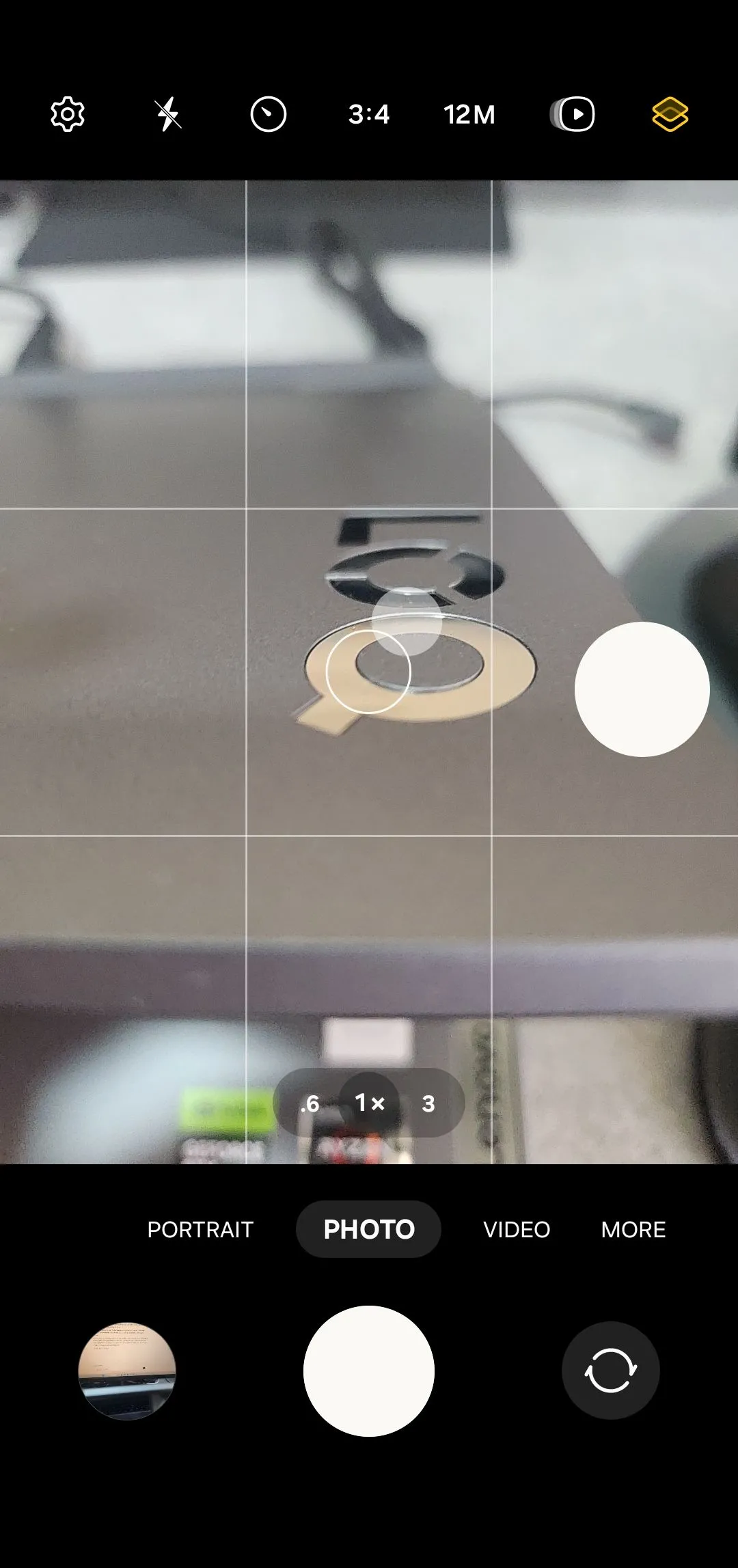 Nút chụp nổi tiện lợi trong ứng dụng camera Samsung
Nút chụp nổi tiện lợi trong ứng dụng camera Samsung
7. Chế độ Đạo Diễn (Director’s View)
Với Chế độ Đạo Diễn (Director’s View), bạn có thể sử dụng điện thoại Samsung để quay footage từ cả camera trước và sau cùng một lúc. Tính năng này lý tưởng cho các vlogger, nhà sáng tạo nội dung và bất kỳ ai muốn ghi lại phản ứng trực tiếp, các cuộc phỏng vấn hoặc hướng dẫn trong một lần quay duy nhất.
Để bật Chế độ Đạo Diễn, bạn mở ứng dụng Camera và điều hướng đến Thêm (More) > Chế độ Đạo Diễn (Director’s View). Bạn có thể chọn giữa bố cục hình trong hình (picture-in-picture) hoặc chia đôi màn hình (split-screen) tùy thuộc vào cách bạn muốn ghi lại video. Ngoài ra, ứng dụng camera Samsung còn cho phép bạn lưu cả hai luồng video camera dưới dạng các tệp riêng biệt, trong trường hợp bạn muốn chỉnh sửa riêng từng đoạn.
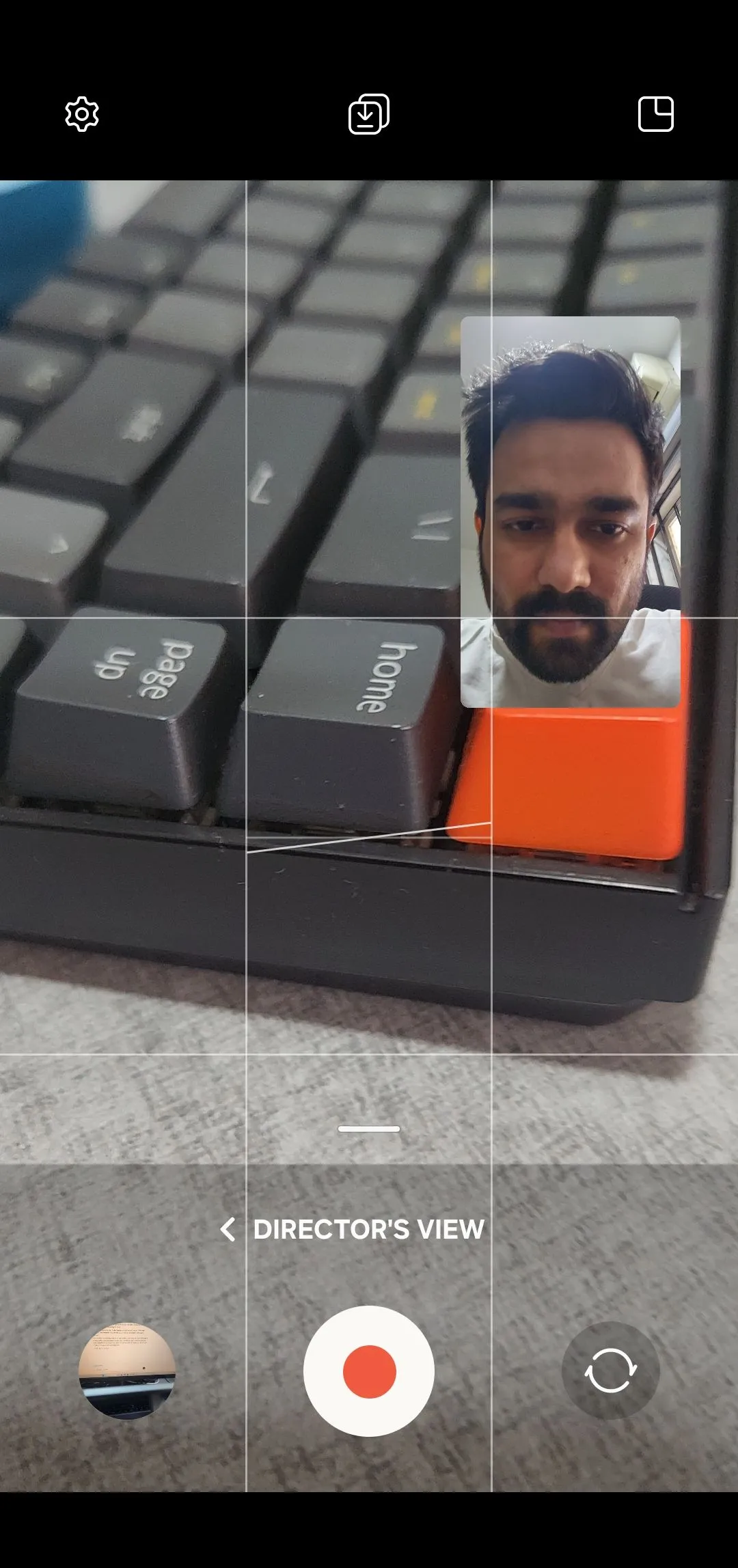 Chế độ Đạo Diễn Director's View trong ứng dụng camera Samsung
Chế độ Đạo Diễn Director's View trong ứng dụng camera Samsung
8. Chèn Dấu Bản Quyền (Watermark)
Thêm dấu bản quyền (watermark) vào ảnh là một cách tuyệt vời để khẳng định thương hiệu cá nhân hoặc chống lại việc sử dụng trái phép. Thay vì phải thêm dấu bản quyền thủ công vào từng bức ảnh, bạn có thể kích hoạt tính năng Dấu bản quyền (Watermark) trong Cài đặt camera Samsung (Samsung Camera Settings) và tự động hóa quá trình này cho tất cả các bức ảnh của mình.
Ứng dụng camera Samsung mang đến cho bạn toàn quyền kiểm soát cách dấu bản quyền hiển thị. Bạn có thể tùy chỉnh văn bản, phông chữ và vị trí để phù hợp với phong cách cá nhân, đảm bảo sự nhất quán trên tất cả các hình ảnh của bạn. Ngoài ra, bạn còn có thể thêm các chi tiết như ngày và giờ để dễ dàng tra cứu ảnh sau này.
9. Chụp Nhanh Một Chạm (Quick Tap Shutter)
Mô-đun Camera Assistant trong Good Lock của Samsung mở khóa nhiều tính năng mạnh mẽ không có sẵn theo mặc định, bao gồm tự động HDR, làm mềm ảnh và các tùy chọn hẹn giờ nâng cao. Một trong những tính năng bị đánh giá thấp nhất của nó là Chụp Nhanh Một Chạm (Quick Tap Shutter), được thiết kế để giảm đáng kể độ trễ màn trập.
Theo mặc định, ứng dụng camera Samsung chụp ảnh khi bạn nhả nút chụp. Tuy nhiên, với Quick Tap Shutter được bật, ứng dụng camera sẽ chụp ngay khoảnh khắc bạn chạm vào nút. Sự thay đổi nhỏ tưởng chừng đơn giản này lại tạo ra sự khác biệt lớn khi chụp các đối tượng chuyển động nhanh, các cảnh hành động hoặc những khoảnh khắc thoáng qua mà yếu tố thời gian là cực kỳ quan trọng.
Sau khi cài đặt mô-đun Camera Assistant, bạn có thể vào Cài đặt camera (Camera Settings) > Camera Assistant và bật tùy chọn Chụp nhanh một chạm (Quick tap shutter).
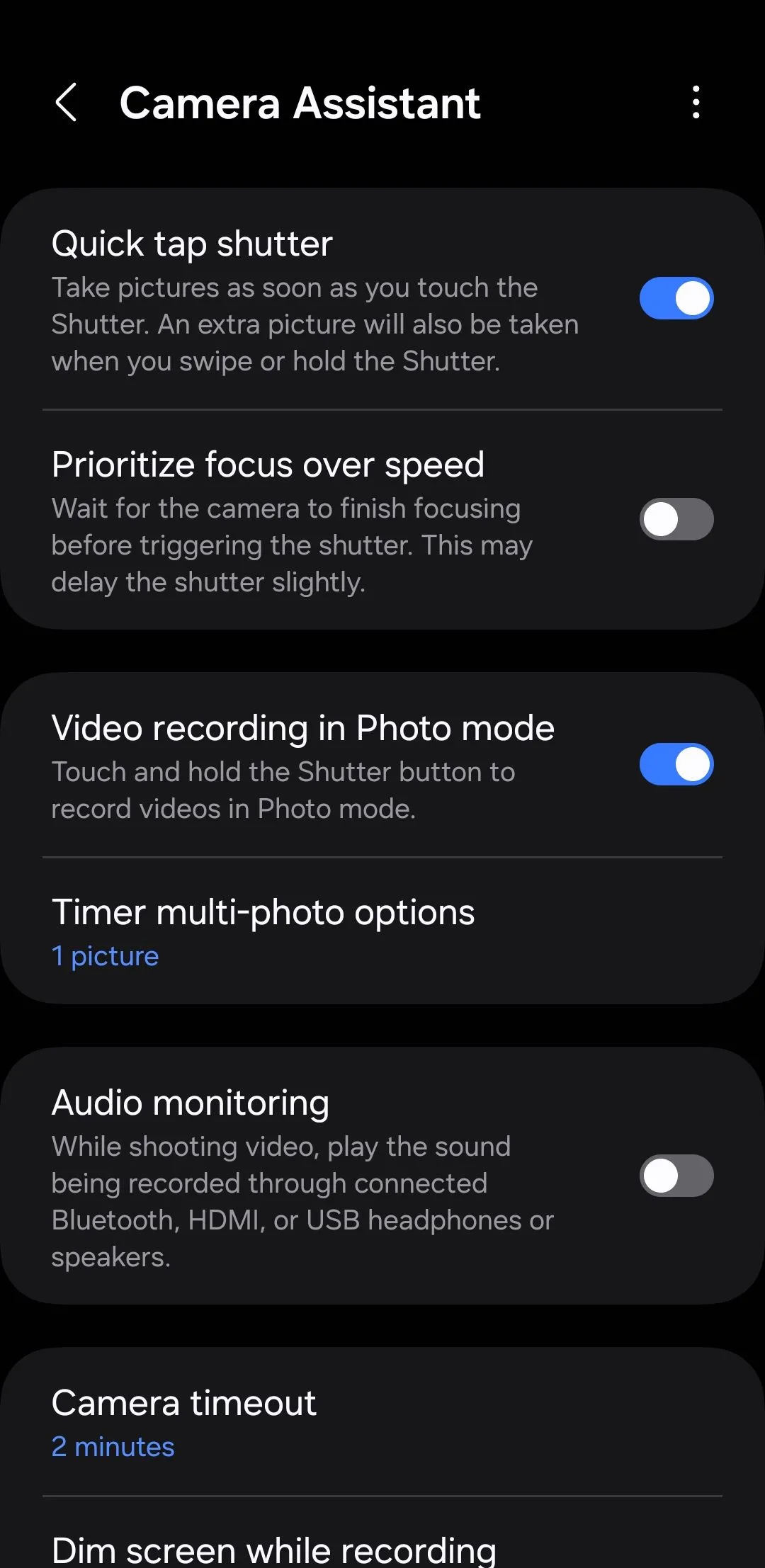 Cài đặt Quick Tap Shutter trong Camera Assistant trên điện thoại Samsung
Cài đặt Quick Tap Shutter trong Camera Assistant trên điện thoại Samsung
Camera trên điện thoại Samsung của bạn không chỉ đơn thuần là một công cụ “giơ lên và chụp” mà còn là một thiết bị nhiếp ảnh mạnh mẽ với vô vàn tiềm năng. Đừng ngần ngại thử nghiệm những tính năng ẩn này để nâng cao kỹ năng chụp ảnh và quay video của bạn lên một tầm cao mới. Hãy chia sẻ trải nghiệm của bạn với chúng tôi trong phần bình luận bên dưới, hoặc khám phá thêm các bài viết chuyên sâu khác về nhiếp ảnh di động trên khoahoccongnghe.net!